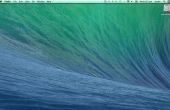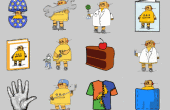Paso 3: Retirar fondos y colores
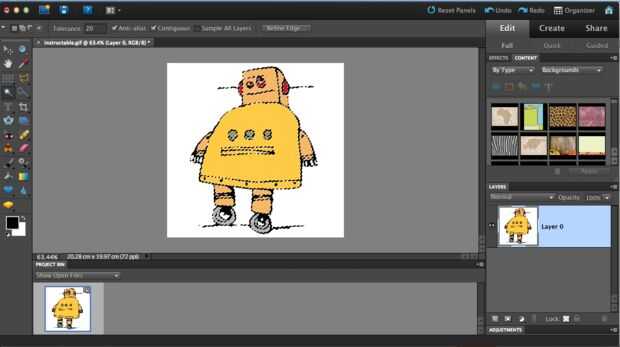
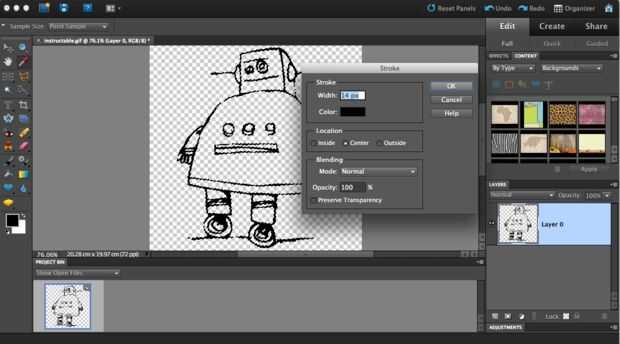
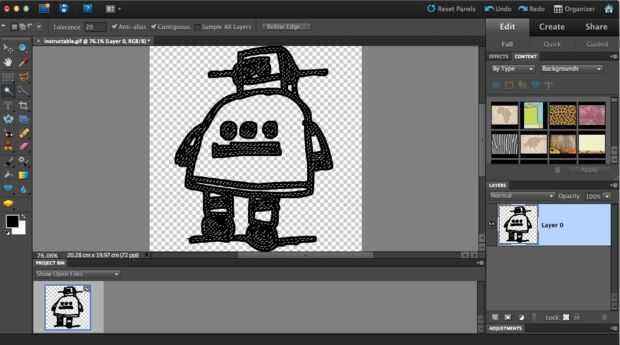
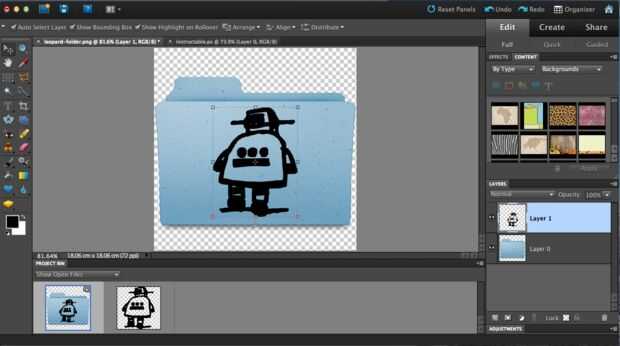
Esto es como lo hice:
En primer lugar, abre la imagen y haga doble clic en el "índice" para convertirla en una capa.
A continuación, seleccione el contorno negro de la imagen. Presione Cmd / Ctr + Shift + I para invertir la selección. Ahora todo debe seleccionarse excepto el contorno. Oprima el botón delete. Ahora todo el color de la imagen debe ser desaparecido, dejando sólo los contornos negro con el fondo transparente.
Ahora, selecciona todo el contorno (o simplemente invertir la selección otra vez), luego ir a Edición -> Selección de trazo (contorno). Fijar el ancho de 14px y el lugar al "Centro". Asegúrese de que el color es negro y la opacidad es del 100%.
Cuando termines con eso, copiar y pegar la imagen en la carpeta.
Haciendo esto se debe crear una nueva capa. Ajustar el tamaño y posición (utilice la herramienta mover, o pulse el botón T/mando).